Gebakken in de vlaggenschip Pixel-telefoon van Google (en zijn grotere tegenhanger, de Pixel XL) is een centrale AI-functie genaamd Google Assistant. Beleefd en vaak charmant, de assistent maakt gebruik van de enorme database van Google om gebruikers te helpen met taken zoals het schrijven van een lunchtijd in je agenda, om je te herinneren aan je wasgoed en om je moeder te bellen.
De assistent zal naar verwachting ook in andere aankomende telefoons worden ingebouwd, en de LG G6 wordt al standaard meegeleverd. Voor sommige telefoons die al zijn gelanceerd, is deze beschikbaar via een software-update (daarover later meer). Daarnaast is Assistant opgenomen in andere producten, zoals Google Home. Hoewel de meeste van deze opdrachten overlappen, heeft Assistant andere mogelijkheden die uniek zijn voor elk platform.
Hieronder staat een lijst met alle dingen die Assistent kan doen op de Pixel. Zodra je deze commando's onder de knie hebt, word je snel een Google Assistant Power User.

Welke telefoons hebben Google Assistent?

De Pixel is niet de enige telefoon met assistent (hoewel deze de eerste was). De LG G6 wordt geleverd met Assistent en van meer mensen wordt verwacht dat ze deze native hebben. Het komt ook voor sommige handsets met Android 7.0 Nougat en 6.0 Marshmallow via een over-the-air-update. Dit omvat de Samsung Galaxy S7, de LG V20 en de HTC 10. Andere telefoonpartners zijn Huawei en Sony (hoewel er nog geen specifieke telefoons bekend zijn).
Als je geen Pixel hebt, kun je Assistent krijgen door de Allo-berichtenapp op Android en iOS te downloaden. Helaas werkt het niet naadloos op je telefoon en heb je niet hetzelfde winderige tweerichtingsgesprek. In plaats daarvan is het meer een traditionele chatbot en moet je opdrachten uittypen.
De basis
Om te beginnen met Assistent, moet je de basis kennen:
- Als je Assistent wilt laten "ontwaken" en een opdracht wilt beluisteren, zegt u: "OK, Google"
- Als u de assistent wilt stoppen terwijl deze een opdracht uitvoert, zegt u: "OK, Google, stop" of "laat maar."
- Spreek in gesprek - Google Assistent kan hetzelfde commando op verschillende manieren verstaan. Daarover meer.
Bel en verzend berichten
Voer een telefoontje . U kunt iemand bellen door te zeggen: "een telefoongesprek voeren." Of je kunt rechtstreeks individuele mensen en plaatsen bellen - "bel mama", "bel Nelson terug", "bel Pizza California."
Krijg meer specifiek . Je kunt aangeven welk nummer je wilt bellen ("bel Dad's werknummer"), wat voor soort oproep je moet doen ("bel Jimmy op speakerphone", "video-oproep Michael") en zelfs welke app je wilt gebruiken om te bellen ("bel Mark op Viber"). Als u zegt: "voicemail bellen" en "opnieuw kiezen", wordt uw voicemail gecontroleerd en wordt het laatstgekozen nummer gebeld.
Stuur teksten en e-mails . Als u begint met het verzenden van een sms of e-mail, zegt u 'een bericht verzenden' of 'verzend een e-mail'. Als u al een sprong vooruit maakt, kunt u de ontvanger opgeven en beginnen met het dicteren van het bericht door te zeggen "stuur een e-mail naar Peter" of "tekst Angela" binnen tien minuten. '
Google Assistant werkt ook met messaging-apps van derden. Probeer eens te zeggen "stuur een bericht op Telegram."
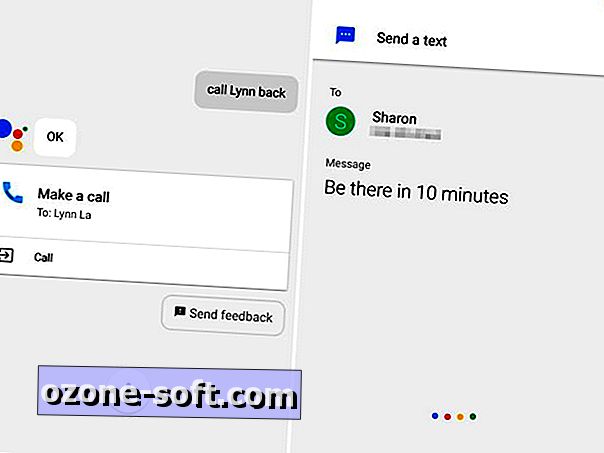
Stel timers, alarmen en herinneringen in
Stel timers in . Je kunt een timer of aftellen instellen door te zeggen "een timer instellen gedurende 10 minuten" of "5 minuten aftellen". Je kunt het ook een label geven - "stel een timer in voor 30 minuten voor de was."
Verwijder uw timers door te zeggen: "annuleer mijn timers." Je kunt ook een timer controleren door te vragen "hoeveel tijd is er nog over?"
Stel alarmen in . Het instellen en labelen van alarmen werkt op dezelfde manier, maar als u de zaken wat wilt opfleuren, kunt u meer converseren en zeggen: "maak me wakker in 20 minuten" of "maak me wakker om 8 uur" En aangezien alarmen meestal worden gereguleerd, kunt u de frequentie opgeven. "Stel bijvoorbeeld een alarm in voor werkdagen om 7:30 uur"
Verzoek herinneringen . Herinneringen werken ook rond de tijd. Je kunt zeggen: "herinner me eraan om de recycling binnen twee uur op te nemen" of "herinner me eraan om donderdag om zeven uur 's avonds naar mijn vader te bellen". Maar herinneringen op locatie zijn nog interessanter.
Als u locatieservices hebt ingeschakeld, kunt u een herinnering instellen die wordt geactiveerd wanneer u een specifieke plaats bereikt. Probeer zoiets als, "herinner me eraan om een e-mail te sturen als ik thuiskom, " of "herinner me eraan om de volgende keer dat ik in Oakland ben een biertje te pakken."
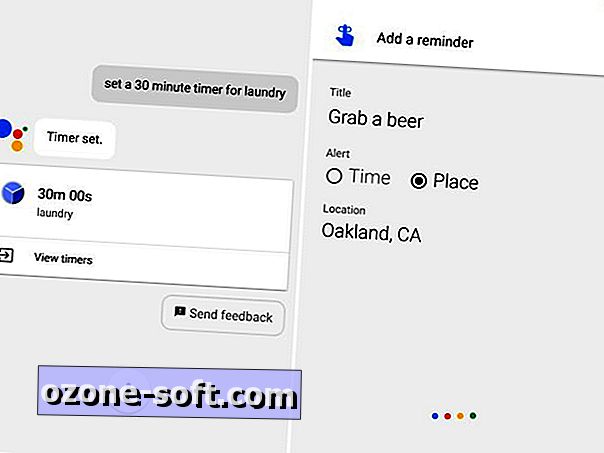
Bedien je muziek en camera
Muziekspel en besturing . Wanneer u zegt: "muziek afspelen" of zelfs "naar muziek van [naam van genre] luisteren", start de Pixel automatisch muziek vanaf Google Music.
Als je bent geabonneerd op een muziekstreamingservice, kun je een app starten door te zeggen "speel Beyonce op Spotify", maar de muziek begint niet automatisch te spelen. In plaats daarvan voert het een zoekopdracht in. Nadat de muziek is afgespeeld, kunt u Assistent vragen het volume hoger of lager te zetten.
Start de camera . Assistent kan zowel de camera aan de achterkant als de camera aan de voorkant activeren, afhankelijk van of u zegt: "Maak een foto" of "Maak een selfie". Nadat de camera-app is geopend, begint een aftelling van drie seconden en maakt de sluiter een foto.

Werk met andere apps
Assistent werkt met andere apps van derden, maar verwacht niet dat de mogelijkheden te ver reiken. Enkele voorbeelden zijn:
- Wikipedia : "Show me The Vietnam Veterans Memorial op Wikipedia."
- YouTube: "Open YouTube-kanaal van Buzzfeed."
- Twitter: "Post op Twitter, 'Taco's eten met Sharon.'"
Controleer uw privacy-instellingen
Met al deze taken die je op je telefoon uitvoert, is het goed om eens in de zoveel tijd de privacy-instellingen van je Pixel te controleren. De assistent kan dit voor u doen ("Pas mijn privacy- / beveiligingsinstellingen van Google aan") en maak ook accountinformatie ("Laat me mijn Google-account zien", "Toon mijn Google-zoekgeschiedenis").
Lees het nieuwsbericht
Nieuws en weer . Je kunt dagelijks een nieuws briefing krijgen door te vragen: "wat is het nieuws?" of: "geef me een nieuwsbrief." Je kunt ook het weer bekijken door te zeggen, "hoe is het weer in San Jose?" of, "wat is de voorspelling van dit weekend?"
Beperk je tot specifieke onderwerpen door iets te vragen als "laat me internationaal nieuws zien" of "wat is het nieuws over Elizabeth Warren?"
Sport . Voor sport kun je vragen stellen over algemeen sportnieuws en specifieke teams. U kunt schema's, scores en roosters bekijken. Assistent kan ook zoeken naar statistieken en recordbrekers - weet u, voor het geval u op een feestje bent en een weddenschap wilt afwikkelen. Hieronder staan enkele vragen die u kunt stellen:
- Laat me sportnieuws zien.
- Hoe gaat het met de Warriors?
- Wanneer spelen de San Francisco Giants?
- Wat zijn de stand van de Premier League
- Voor wie speelt Messi?
- Wie staat er op de lijst van Liverpool?
- Wie is de snelste persoon in leven?
- Welk geluid maakt een varken?
- Welk team heeft de meeste Super Bowls gewonnen?
Organiseer je leven
Kalender en planning . Vanwege de integratie met Google-services zoals Gmail, Agenda en Foto's, kan Assistent u helpen om uw dagelijks leven op verschillende manieren te organiseren. U kunt zeggen: "vertel me over mijn dag" of "wat staat er dit weekend op mijn agenda?" voor meer informatie over uw planning. En je kunt evenementen toevoegen aan je agenda door te zeggen "voeg vergadering met Rich to calendar toe".
E-mails . U kunt uw e-mails doorzoeken met specifieke verzoeken. Probeer 'laat me e-mails zien aan Samantha' of 'toon mijn e-mails van gisteren'.
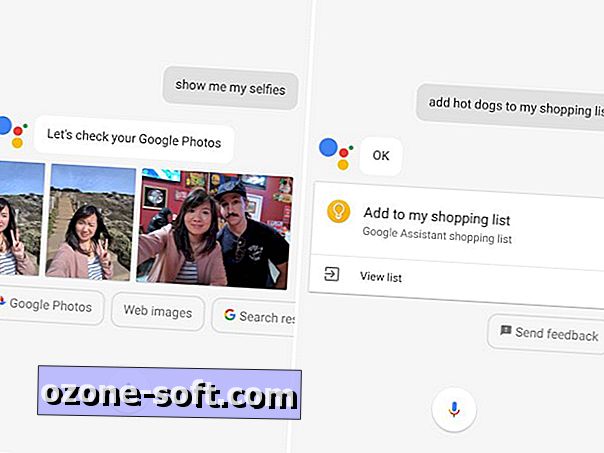
Vlucht info . Controleer uw vluchtgegevens door te vragen "wanneer is mijn vlucht?" of "is mijn vlucht op tijd?" De assistent verzamelt deze informatie wanneer luchtvaartmaatschappijen en boekingsservices u e-mailbevestigingen sturen.
Foto's . Vind snel foto's op specifieke plaatsen door te zeggen "toon me mijn foto's uit Portland." Je kunt foto's die zijn genomen met specifieke mensen ook vinden door te zeggen "laat me mijn selfies zien" of "toon me mijn foto's met Sarah". Vind foto's van specifieke dingen door te zeggen: "laat me mijn foto's van eten zien."
Boodschappenlijsten . U kunt ook een boodschappenlijst starten die wordt opgeslagen in de Google Keep-app. Zeg gewoon: "voeg bananen toe aan mijn boodschappenlijstje."
Bedien uw Smart Home
Schakel lichten in / uit . Als je slim aangesloten lichten hebt, kun je Assistent gebruiken om ze te bedienen door te zeggen: "zet de keuken aan" of "dim de lichten." Controleer hun status door te vragen: "is het licht aan in de badkamer?"
Stel de temperatuur in . Pas je slimme thermostaat aan op specifieke temperaturen door te zeggen, "zet de thermostaat op 68 graden."
Navigeren en ontdek plaatsen in de buurt
Assistent kan Google Maps en uw GPS-locatie gebruiken om u te vertellen over plaatsen in de buurt. U kunt een routebeschrijving oproepen door te zeggen: "navigeer naar de dichtstbijzijnde Philz Coffee" of "krijg een routebeschrijving naar Golden Gate Park". Het kan ook interessante plaatsen opzoeken, zoals lokale bedrijven en attracties:
- Zoek een salon in de buurt.
- Waar kan ik zeevruchten krijgen?
- Laat me lokale filmtijden zien.
- Zijn er hier musea?
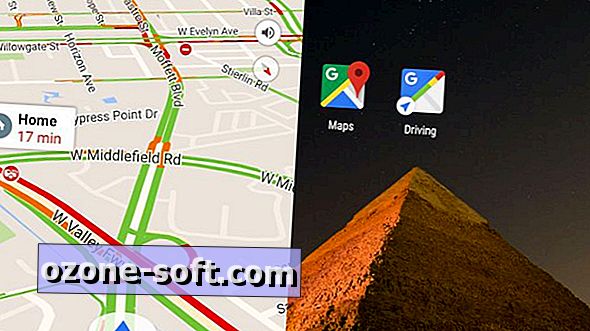
Reis ver en vertaal
Hulp bij reizen . Voor lange reizen kan de assistent zoeken naar vluchten en hotels. Probeer "zoek een hotel in Ierland" of "zoek vluchten naar JFK." Het kan ook helpen bij het vinden van attracties. Je kunt je afvragen, "waar kan ik in Boulder wandelen?" of, "wat zijn de topattracties in Japan?"
Vertalen . Als u zich op een plaats bevindt waar u de taal niet spreekt, kan Assistent zinnen vertalen in meer dan 100 talen. Stel het iets als, "hoe zeg je dat, " zou ik deze baguette graag in het Frans willen hebben? "

Vraag naar willekeurige feiten
De assistent is de kunstmatige intelligentie-interface van de enorme zoekdatabase van Google, zodat deze veel vragen kan verwerken. Veel . Zoveel dat het moeilijk is om ze verhalend in te delen. Hier is een voorbeeld van het soort vragen dat je erover kunt doen:
- Hoe ver weg is de maan?
- Hoeveel soorten vogels zijn er?
- Wie heeft het verkeerslicht uitgevonden?
- Wat is het tijdsverschil tussen Singapore en San Francisco?
- Wie was president tijdens de Eerste Wereldoorlog?
- Hoe groot is Kareem Abdul-Jabbar?
- Vertel me een kerstfeitje.
- Geef me een citaat van Sylvia Plath.
Als je je vooral eenzaam voelt, kun je de assistent over zichzelf vragen. Probeer: "Hoe blijf je bezig?" of: "wat maakt je gelukkig?" Je krijgt beleefde, charmante antwoorden, maar verwacht niet dat het weet of het nerveus wordt, of het single is en of het geld krijgt.
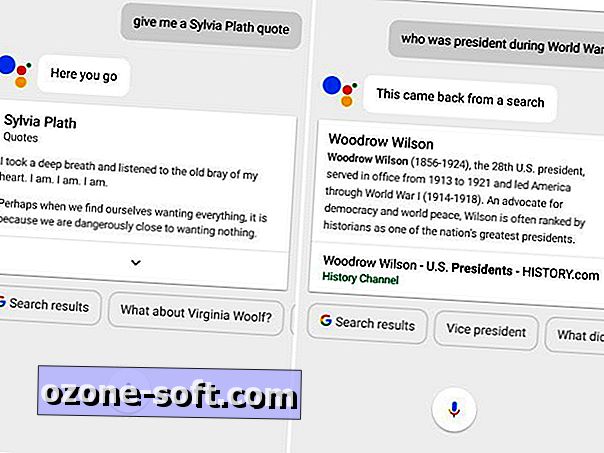
Speel games, heb plezier met een robot
Tenslotte, heb plezier met de assistent. Als je het vertelt om een game te spelen, roept het vijf verschillende soorten games op, waaronder een audiospel, een doodle-spel en een paar klassieke spellen zoals tic-tac-toe. Zeggen, "Ik doe een gok", beginnen met een reeks trivia in het formaat van een vijf-vraag (of meer, als u kiest) gameshow. Assistent komt ook van pas als je iets in het echt speelt met echte echte vrienden. Je kunt het vragen "een dobbelsteen gooien", "een munt omdraaien", "toon me een kaart" of "tel van één tot tien".
Als je je echt verveelt, kun je grappige inhoud oproepen door te zeggen: "Laat me een grappige foto zien." Je kunt ook om een video of grap vragen. En als dat niet helpt, zal Assistent je proberen te vermaken als je het vraagt om beatbox voor je, een liefdesgedicht reciteert of je een serenade geeft. Probeer er gewoon niet verliefd op te worden, oké?
Voor het eerst gepubliceerd op 15 februari om 6 am PT
Update, 16 februari 11.00 uur PT: opdrachten voor privacyinstellingen toegevoegd.













Laat Een Reactie Achter